检查网络连接
沿着明显的路线计算它,但是如果您的互联网连接不起作用,那么浏览器将无法加载任何页面。因此,请仔细检查您的网络是否已启动并正在运行。
如果您的回答是否定的,那么请考虑从无线 (WiFi) 切换到有线连接(通过以太网),反之亦然。
同样,您也可以通过热点共享您设备的互联网。尝试这些网络调整,看看它们是否可以解决 Firefox 不加载页面的问题。
清除缓存和 Cookie
如果浏览器存储的数据损坏或过时,可能会导致相关网页出现问题。要纠正此问题,您必须删除这些临时数据,具体操作如下:
- 启动了Firefox浏览器在PC上。
- Keypress + + 快捷键打开清除数据对话框。
- 为Browsing & Download History、Cookies和Cache选项启用复选框。
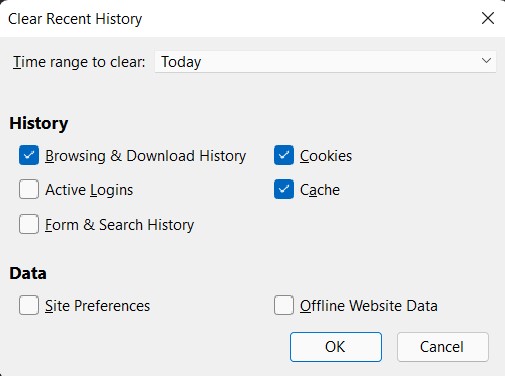
- 在时间范围下选择今天以清除。
- 打 按钮,然后等待该过程完成。
完成后,重试访问该页面并检查它是否修复了 Firefox 未加载页面的问题。
删除临时数据可能会使您退出某些网站,还可能导致网站加载延迟几秒钟。但是,这只是一次延迟,一旦重新填充站点数据,就会自动纠正。
禁用扩展
第三方加载项,特别是那些与JavaScript或更改页面内元素相关的加载项,因破坏页面组件而导致其无法正常加载而臭名昭著。
如果您以安全模式启动浏览器以验证这次是否确实如此,这将有所帮助。这样做将禁用所有扩展,然后您可以采取相应措施。
- 启动Mozilla Firefox浏览器。
- 点击
 菜单位于右上角。
菜单位于右上角。 - 选择帮助>故障排除模式选项。
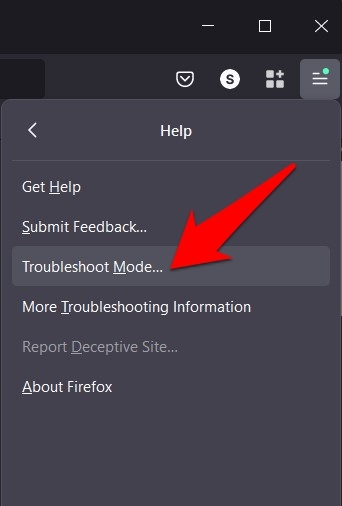
- 点击 在确认对话框中。
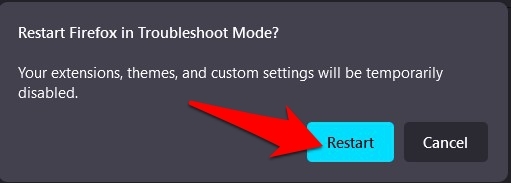
浏览器现在将启动到安全模式。如果您可以在这种模式下访问网站,则问题与第三方扩展有关。
所以关闭安全模式并启动到正常模式。然后转到关于插件页面并禁用所有扩展。
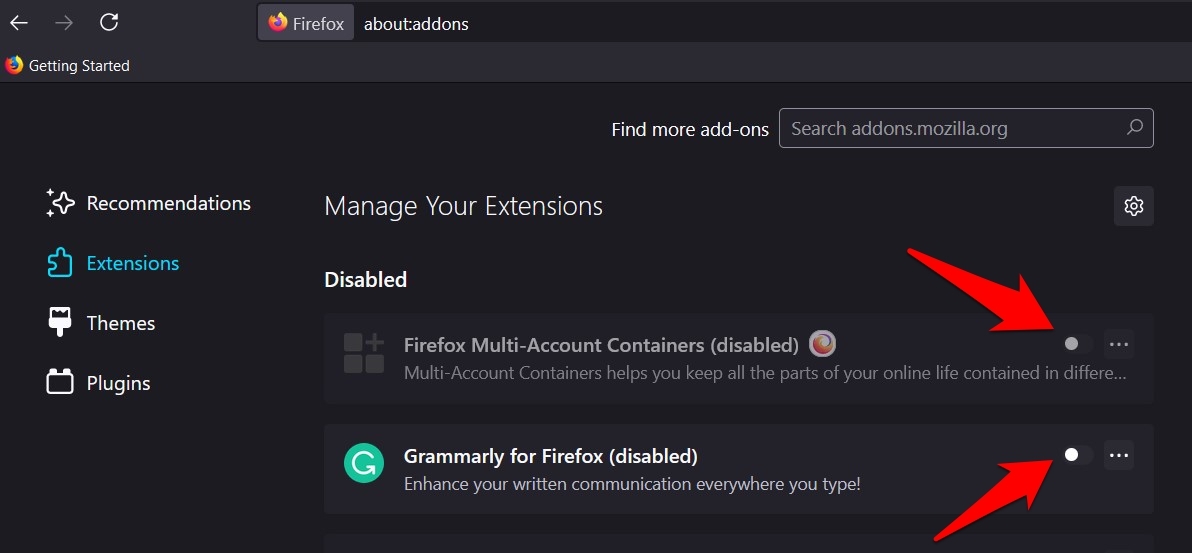
一次打开一个,直到您可以重现该问题。发生这种情况时,请考虑立即从浏览器中卸载导致问题的插件。现在访问所需的页面并检查 Firefox 未加载页面问题是否已修复。
扩展往往会为浏览器的武器库添加更多功能。但是,如果它们最终破坏了浏览器的正常工作流程,那么最好与它们保持安全距离。
禁用 DNS 预取
DNS Prefetch 会自动获取与浏览器可能要求的 DNS 查找相关的所需资源。因此,当浏览器确实发出这样的请求时,DNS 查找就已经发生了。
因此,浏览器加载该站点的速度会快几秒钟。但是,在某些情况下,这种预取技术可能会导致网站中断或加载不正确的配置。因此,最好考虑禁用此功能,然后查看结果。
以下是在 Firefox 中禁用 DNS 预取的步骤:
- 启动 Mozilla Firefox并转到其地址栏中的about:config页面。
- 点击 按钮。
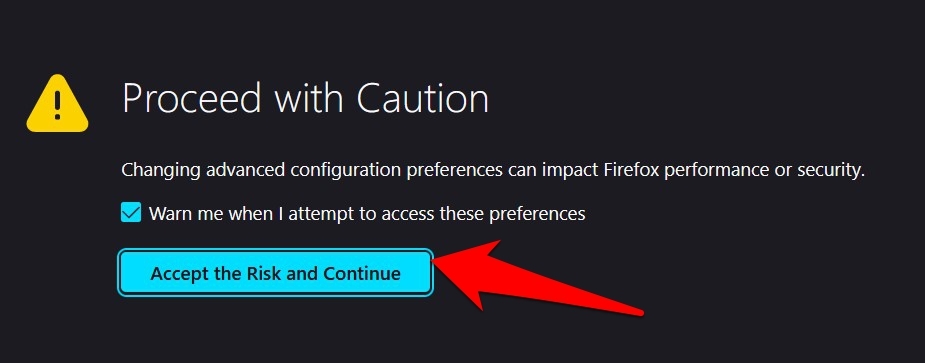
- 在搜索栏中以下关键字,然后键。
network.dns.disablePrefetch
- 单击位于最右侧的切换按钮将其值从False更改为True。
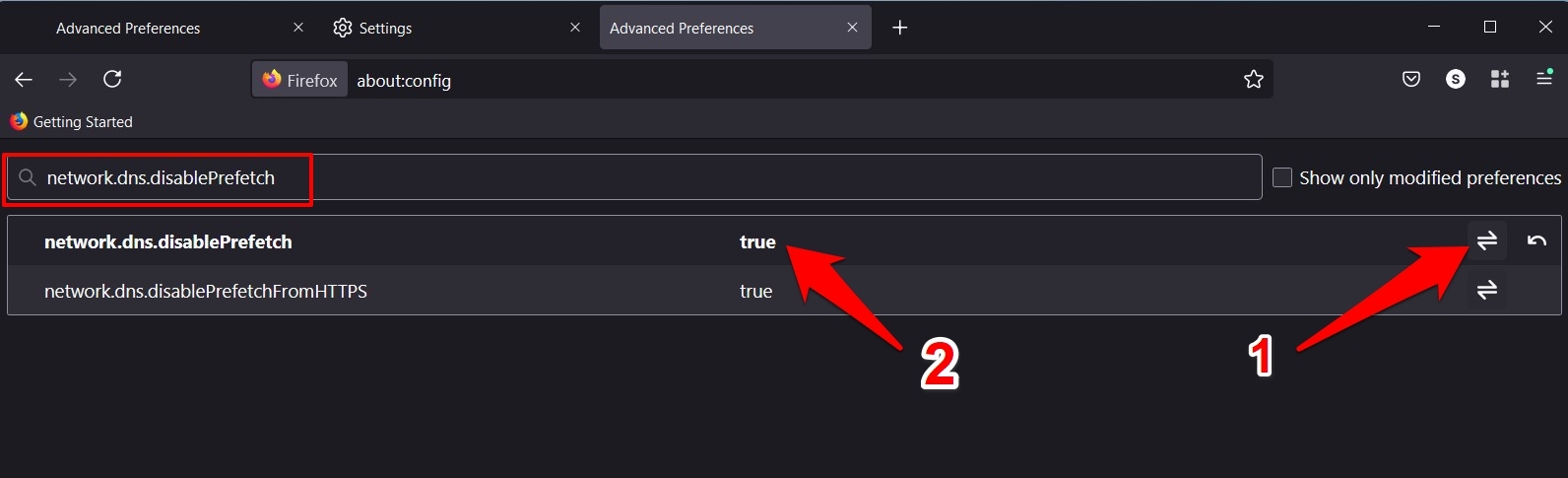
- 现在尝试重新加载站点并检查它是否修复了 Firefox 未加载页面的问题。
如前所述,DNS Prefetch 技术确实加快了站点的加载速度。但是,如果它们干扰了站点的正常加载,那么节省的宝贵几秒钟就没有多大用处。
因此,最好保持禁用此功能并采取整体平衡的方法。
选择标准跟踪保护
Firefox 的增强跟踪保护带来了三个安全级别:标准、严格和自定义。在这三个中,Strict 往往会阻止几乎所有页面上的跟踪器和元素。
虽然它转化为最具保护性的环境,但这种强大的限制措施可能会损害网站的加载。因此,如果您启用了严格模式,最好切换到标准模式。
- 启动Firefox 浏览器,然后转到about:preferences#privacy页面。
- 在其中,选择标准模式并单击重新加载所有选项卡按钮。
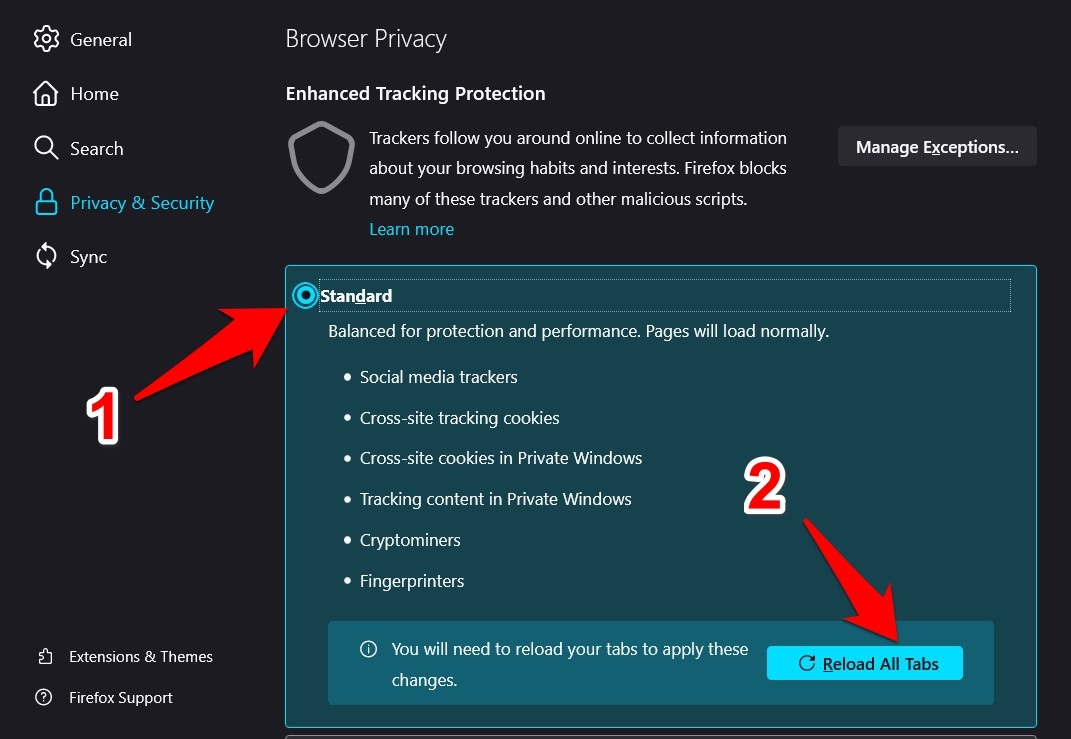
- 当标签重新加载时,请尝试访问所需的网站并验证Firefox未加载页面问题是否已得到修复。
与其直接采取极端隐私措施,不如选择稳定和稳定的选项。在这方面,标准模式足以勾选这些要求。
重新安装火狐
如果上述方法都没有对您有利,那么您应该考虑卸载浏览器,然后重新安装其最新版本。
然后一切都会从头开始,这也可以很好地解决根本问题。
- 前往开始菜单并搜索应用程序和功能。
- 现在滚动到Mozilla Firefox,选择它,然后点击卸载命令。
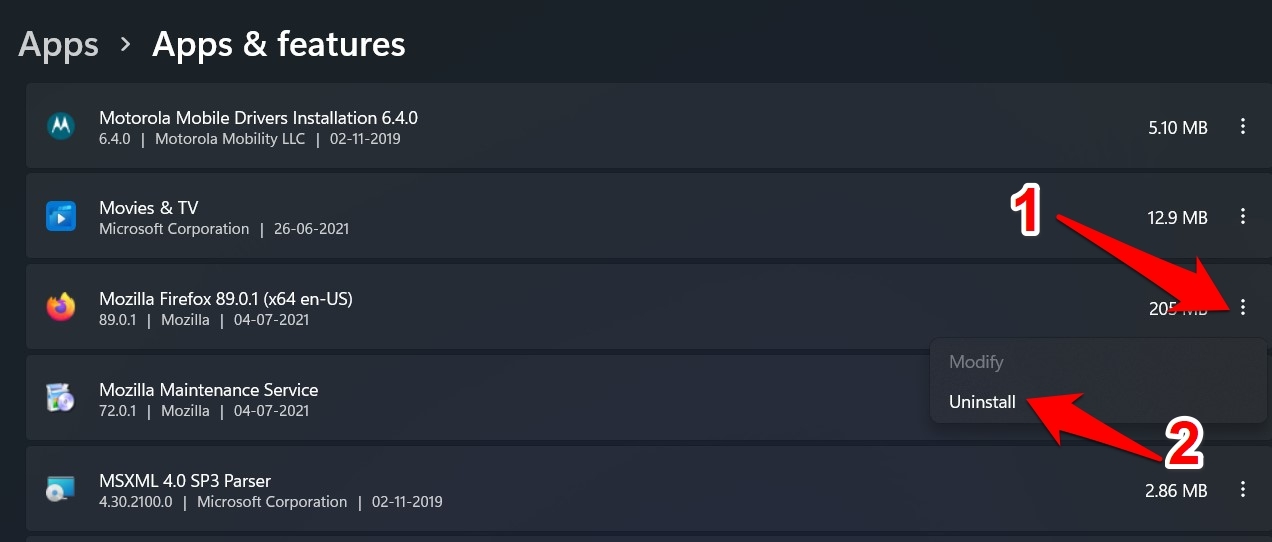
- 卸载完成后,打开文件资源管理器并转到以下位置:
C:\Program Files\Mozilla Firefox
- 现在删除该文件夹的所有内容。
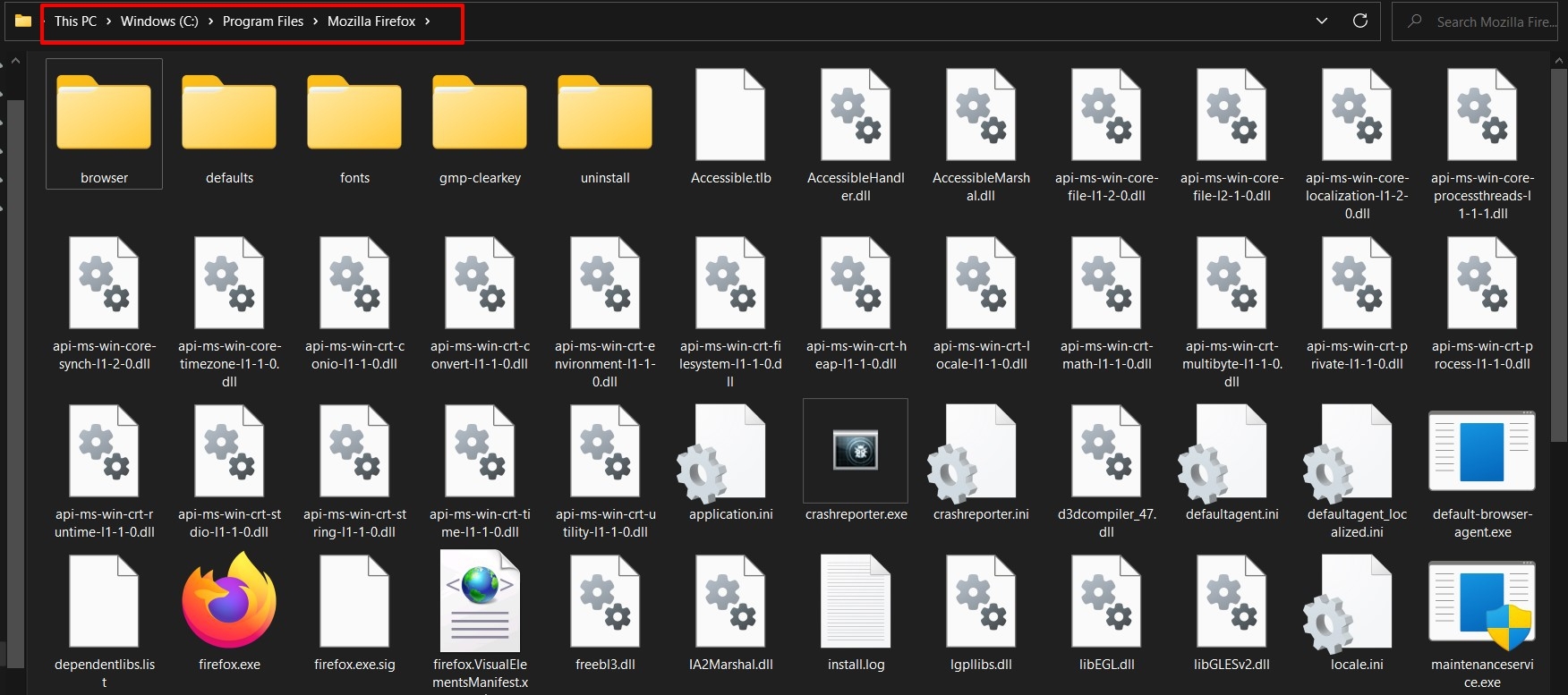
完成后,下载最新版本的 Firefox,启动它并按照屏幕上的说明进行安装。
就是这样,您现在应该可以毫无问题地访问您选择的站点。
删除这些文件不会影响您保存的密码和书签。所有这些仍然是安全的,并且会在下次安装时自动导入浏览器。
未经允许不得转载:表盘吧 » 如何修复:Mozilla Firefox 不加载页面?

